 |
Aplicația de înregistrare vocală și audio a apărut pe sistemul de operare Windows de mult timp. Cu toate acestea, în Windows, această aplicație a suferit o schimbare semnificativă în ceea ce privește numele, interfața și multe alte caracteristici speciale. Această aplicație a fost redenumită de Microsoft în „Sound Recorder”, în loc de „Voice Recorder”, ca în versiunile anterioare de Windows.
Dacă doriți să utilizați Sound Recorder pentru a înregistra audio pe laptopul dvs. cu Windows 11, urmați pașii de mai jos:
Pasul 1: Mai întâi, căutați cuvântul cheie „Recorder”. În lista de rezultate returnate de Windows 11, faceți clic pe Sound Recorder.
 |
Pasul 2: În interfața principală a aplicației Sound Recorder, în colțul din stânga jos, puteți alege liber dispozitivul de înregistrare. Vă rugăm să selectați microfonul corect înainte de a începe procesul de înregistrare dacă utilizați mai multe microfoane pentru a vă conecta la dispozitiv. După selectarea microfonului pentru înregistrare, faceți clic pe butonul Start Recording cu un cerc roșu sau apăsați combinația de taste „Ctrl + R” pentru a începe procesul de înregistrare pe dispozitiv.
 |
Notă: Dacă este prima dată când accesați Înregistrator de sunete, vă rugăm să acordați permisiunea aplicației înainte de a începe înregistrarea. În caz contrar, nu veți putea înregistra, iar ecranul aplicației va afișa un mesaj de eroare atunci când apăsați butonul de înregistrare.
 |
Pasul 3: După finalizarea procesului de înregistrare, faceți clic pe butonul Oprire înregistrare cu un pătrat negru sau pe tasta „Esc” de pe tastatură pentru a opri înregistrarea.
 |
Pasul 4: Acum, un nou fișier de înregistrare va apărea în partea stângă a aplicației Înregistrator de sunete. Puteți asculta din nou fișierul, îl puteți redenumi, șterge și partaja cu ușurință.
 |
Pasul 5: De asemenea, puteți ajusta viteza de înregistrare pentru a se potrivi nevoilor și scopurilor dvs. de înregistrare.
 |
Pasul 6: Dacă doriți să personalizați formatul și calitatea fișierului de înregistrare (ajustați înainte de înregistrare), faceți clic pe pictograma cu trei puncte orizontale din colțul din dreapta sus al ferestrei aplicației, apoi accesați Setări.
 |
În secțiunea Înregistrare, veți vedea că aplicația Înregistrator sunet oferă opțiuni de setare pentru formatul de înregistrare în secțiunea Format înregistrare și pentru calitatea audio în secțiunea Calitate audio.
 |
Sursă


![[Foto] Închiderea celei de-a 14-a Conferințe a Comitetului Central al Partidului al 13-lea](https://vphoto.vietnam.vn/thumb/1200x675/vietnam/resource/IMAGE/2025/11/06/1762404919012_a1-bnd-5975-5183-jpg.webp)


![[Foto] Prim-ministrul Pham Minh Chinh primește delegația Semiconductor Manufacturing International (SEMI)](https://vphoto.vietnam.vn/thumb/1200x675/vietnam/resource/IMAGE/2025/11/06/1762434628831_dsc-0219-jpg.webp)















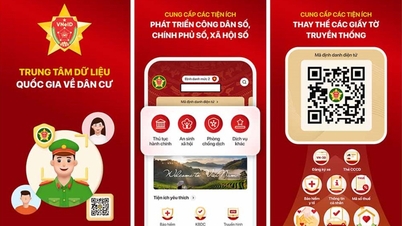





































































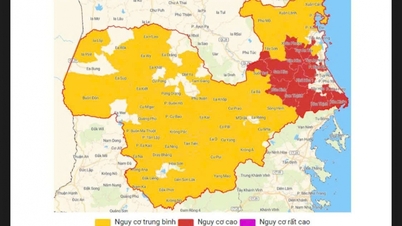




















Comentariu (0)